相信许多伙伴还不了解WIN10系统如何还原打开方式的简单操作,不过没关系,下面就分享了WIN10系统还原打开方式的操作方法,希望感兴趣的朋友都来共同学习哦。
WIN10系统还原打开方式的操作方法

方法一:
1、选中想要打开的文件,然后单击鼠标右键,在弹出的菜单框中选择打开方式,然后在展开的菜单中打开《选择其他应用》选项。
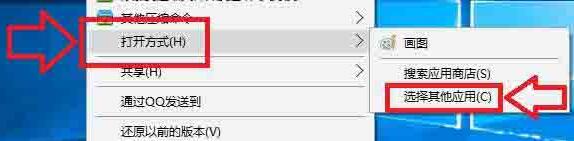
2、在弹出的窗口中,我们选择打开《更多应用》选项。
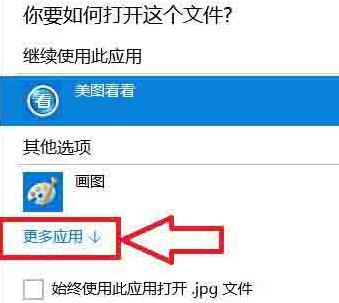
3、在程序列表中选择我们想要打开的应用程序,如果以后一直想用这个程序的话我们就将《始终使用此应用打开.jpg文件》前面的 √ 选中,然后点击确定。
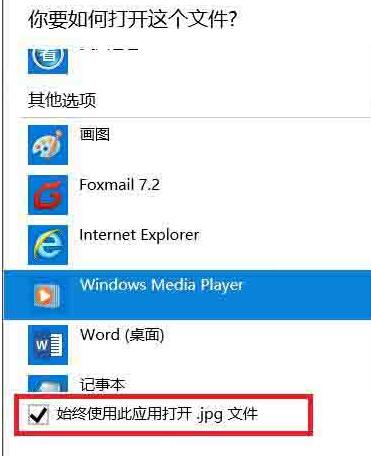
4、此时当再次打开我们的文件的时候,使用的应用程序就是刚才设置的程序。

方法二:
1、选中文件后单击鼠标右键,在弹出的对话框中选择《属性》选项。
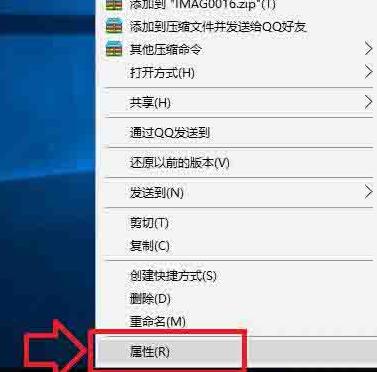
2、在打开的属性对话框里,选中打开方式后面的《更改》选项,然后选择我们想要使用的应用程序。
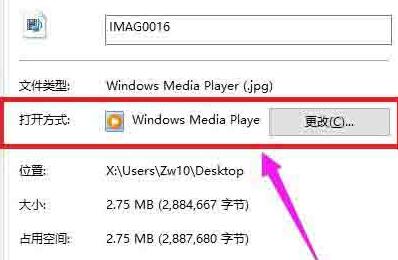
还不了解WIN10系统还原打开方式的操作流程的朋友们,不要错过小编带来的这篇文章哦。




